-
Incorporación simplificada de instancias de NetScaler mediante Console Advisory Connect
-
Conectar SAML como proveedor de identidades a NetScaler Console
-
-
-
Cómo buscar instancias usando valores de etiquetas y propiedades
-
Actualizaciones centralizadas de la base de datos GeoIP a través de NetScaler Console
-
Administrar particiones de administrador de instancias de NetScaler
-
Copia de seguridad y restauración de instancias de NetScaler
-
Forzar una conmutación por error a la instancia secundaria de NetScaler
-
Forzar que una instancia secundaria de NetScaler permanezca secundaria
-
Crear administradores y usuarios SNMP para el agente de NetScaler
-
Cómo NetScaler Console sondea las instancias y entidades administradas
-
Cómo generar un paquete de asistencia técnica para una instancia de NetScaler
This content has been machine translated dynamically.
Dieser Inhalt ist eine maschinelle Übersetzung, die dynamisch erstellt wurde. (Haftungsausschluss)
Cet article a été traduit automatiquement de manière dynamique. (Clause de non responsabilité)
Este artículo lo ha traducido una máquina de forma dinámica. (Aviso legal)
此内容已经过机器动态翻译。 放弃
このコンテンツは動的に機械翻訳されています。免責事項
이 콘텐츠는 동적으로 기계 번역되었습니다. 책임 부인
Este texto foi traduzido automaticamente. (Aviso legal)
Questo contenuto è stato tradotto dinamicamente con traduzione automatica.(Esclusione di responsabilità))
This article has been machine translated.
Dieser Artikel wurde maschinell übersetzt. (Haftungsausschluss)
Ce article a été traduit automatiquement. (Clause de non responsabilité)
Este artículo ha sido traducido automáticamente. (Aviso legal)
この記事は機械翻訳されています.免責事項
이 기사는 기계 번역되었습니다.책임 부인
Este artigo foi traduzido automaticamente.(Aviso legal)
这篇文章已经过机器翻译.放弃
Questo articolo è stato tradotto automaticamente.(Esclusione di responsabilità))
Translation failed!
Gestionar particiones de administración de instancias de NetScaler
Puedes configurar particiones de administración en tus instancias de Citrix Application Delivery Controller (NetScaler) para que diferentes grupos de tu organización tengan asignadas distintas particiones en la misma instancia de NetScaler. Puedes asignar a un administrador de red para gestionar varias particiones en varias instancias de NetScaler.
NetScaler Console ofrece una forma fluida de gestionar todas las particiones que posee un administrador desde una única consola. Puedes gestionar estas particiones sin interrumpir otras configuraciones de partición.
Para permitir que varios usuarios gestionen diferentes particiones de administración, tienes que crear grupos y, a continuación, asignar usuarios y particiones a esos grupos. Para obtener más información sobre cómo crear un grupo o un usuario, consulta Crear un usuario y Crear un grupo.
Un usuario puede ver y gestionar solo las particiones del grupo al que pertenece. Cuando detectas una instancia de NetScaler, las particiones de administración configuradas en esa instancia de NetScaler se agregan al sistema automáticamente. Cada partición de administración se considera una instancia en NetScaler Console.
Ver particiones de administración
Imagina que tienes dos instancias de NetScaler VPX y dos particiones de administración están configuradas en cada instancia. Por ejemplo, la instancia de NetScaler 10.xx.xx.100 tiene partition-1 y partition-2, y la instancia 10.xx.xx.101 tiene first-partition y second-partition.
Realiza los siguientes pasos para ver las particiones de administración:
-
Ve a Infraestructura > Instancias > NetScaler.
-
En la ficha VPX, haz clic en Particiones.
Por ejemplo, si creas un grupo con las siguientes condiciones:
-
En Configuración > Usuarios y roles > Crear grupo > Configuración de autorización > Seleccionar instancias, seleccionas las instancias “10.xx.xx.100-partition-1” y “10.xx.xx.101-first-partition”.
-
Asignas “Usuario1” al grupo.
Usuario1 puede ver y gestionar solo las particiones que se agregan al grupo. Sin embargo, las particiones que no se agregan al grupo están restringidas para el usuario, aunque pertenezcan a las mismas instancias.
En este ejemplo, 10.xx.xx.100-partition-2 y 10.xx.xx.101-second-partition están restringidas porque las instancias no se agregan al grupo donde está asignado el usuario.
Si quieres que un usuario diferente gestione las particiones de administración 10.xx.xx.100-partition-2 y 10.xx.xx.101-second-partition, crea un grupo con las siguientes condiciones:
-
En la ficha Configuración de autorización, selecciona las instancias 10.xx.xx.100-partition-2 y 10.xx.xx.101-second-partition.
-
Asigna el usuario requerido al grupo.
Este grupo permite al usuario asignado ver y gestionar las particiones de administración seleccionadas.
Ver la diferencia del historial de revisiones
Diferencia del historial de revisiones para una partición de administración te permite ver la diferencia entre los cinco archivos de configuración más recientes para una instancia de NetScaler particionada. Puedes comparar los archivos de configuración entre sí (por ejemplo, Revisión de configuración - 1 con Revisión de configuración - 2) o la configuración actual en ejecución/guardada con la Revisión de configuración. Junto con las diferencias en la configuración, también se muestran las configuraciones de corrección. Puedes exportar todos los comandos correctivos a tu carpeta local y corregir las configuraciones.
Para ver la diferencia del historial de revisiones:
-
Ve a Infraestructura > Configuración > Auditoría de configuración. El panel de control de Auditoría de configuración muestra varios informes. Haz clic en el número que se muestra en el centro del gráfico de anillos.

-
Selecciona la instancia de NetScaler particionada.
-
En el cuadro Acción, haz clic en Diferencia del historial de revisiones.
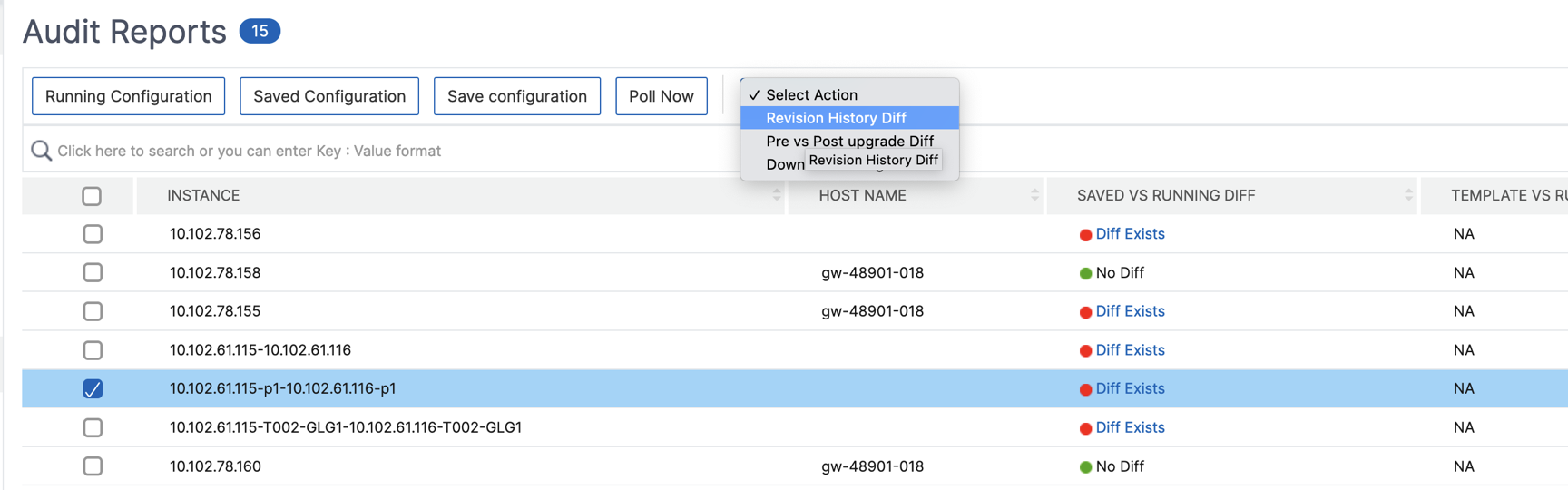
-
En la página Diferencia del historial de revisiones, selecciona los archivos que quieres comparar. Por ejemplo, compara la Configuración guardada con la Revisión de configuración-2 y, a continuación, haz clic en Mostrar diferencia de configuración.
Entonces puedes ver las diferencias entre los cinco archivos de configuración más recientes para la instancia de NetScaler particionada seleccionada. A continuación, se muestra un ejemplo de partición de administración que tiene cinco configuraciones guardadas:
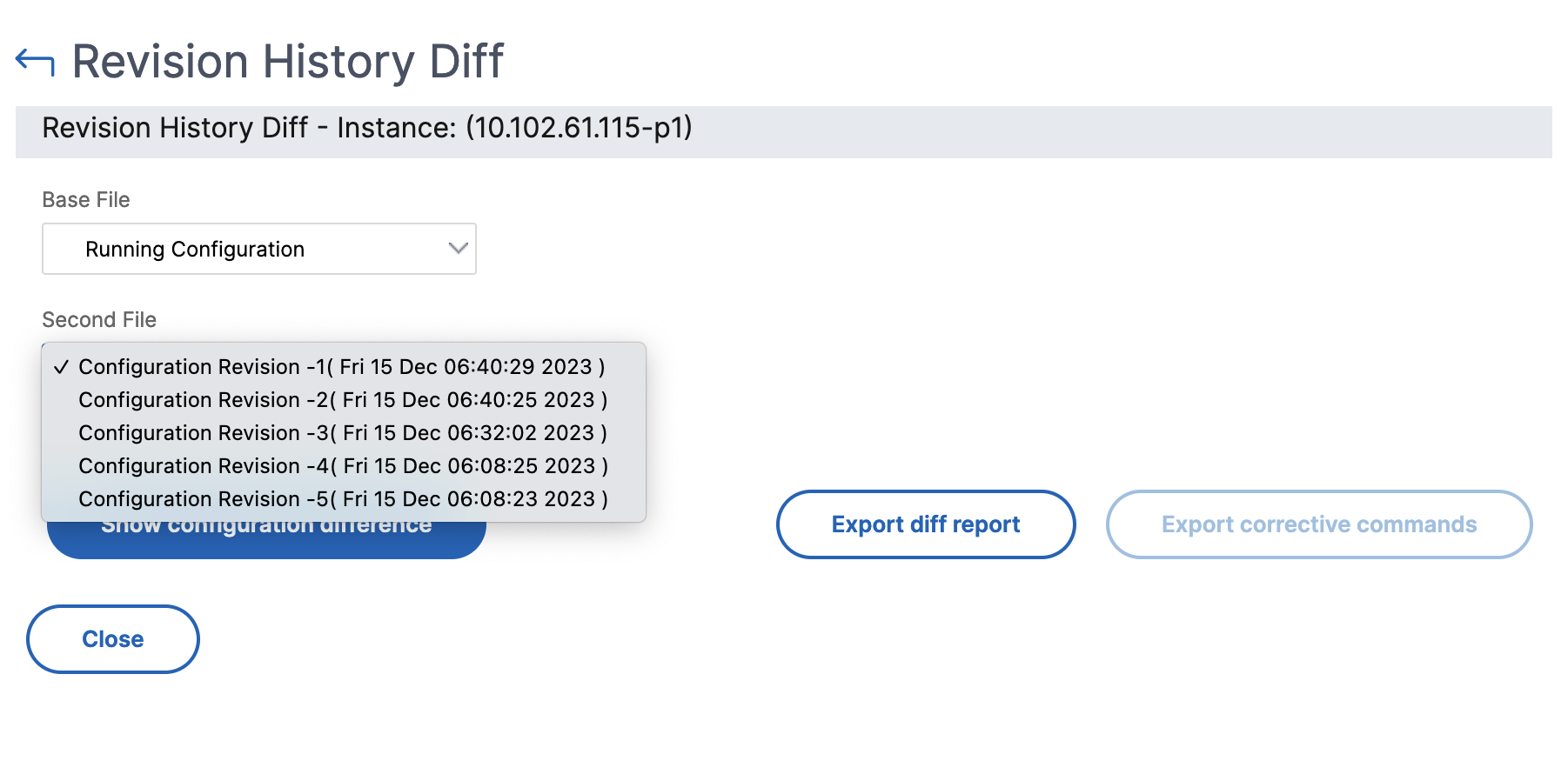
También puedes ver los comandos de configuración correctivos y exportar estos comandos correctivos a tu carpeta local. Estos comandos correctivos son los comandos que deben ejecutarse en el archivo base para que la configuración alcance el estado deseado (archivo de configuración que se utiliza para la comparación).
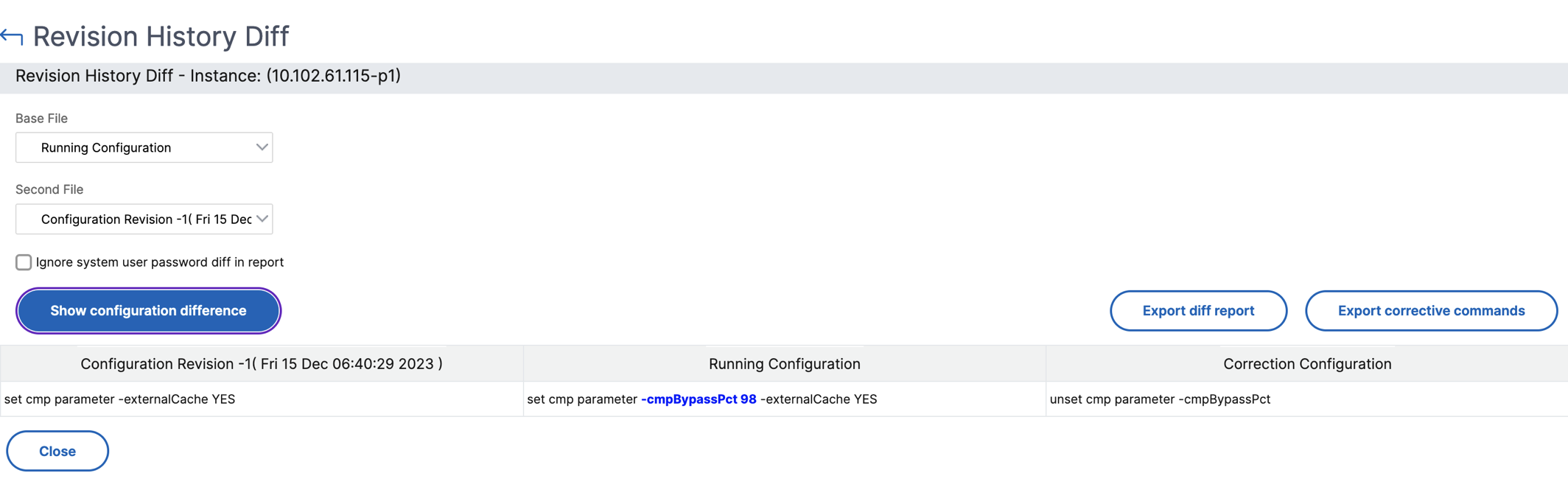
Las configuraciones guardadas en una partición de administración y la instancia son diferentes. En el siguiente ejemplo, la instancia 10.xx.xx.20 tiene cinco configuraciones guardadas, mientras que la partición de administración de esta instancia tiene tres configuraciones guardadas diferentes:
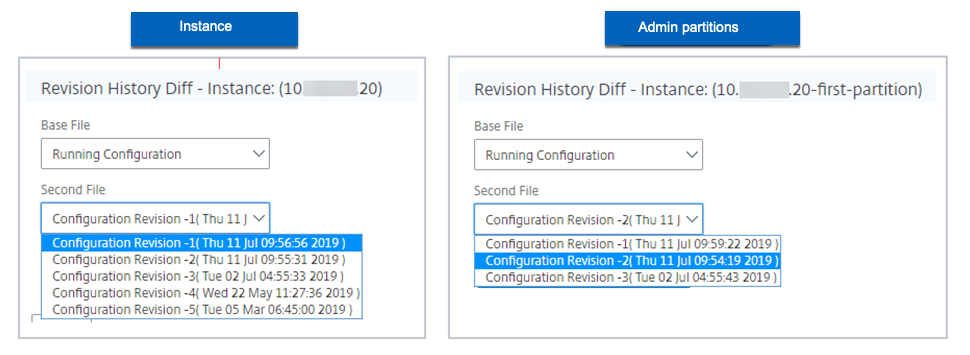
Ver la diferencia entre la plantilla y la ejecución
Las plantillas de auditoría para partición te permiten crear una plantilla de configuración personalizada y asociarla a una instancia de partición. Cualquier variación en la configuración en ejecución de la instancia con la plantilla de auditoría se muestra en la columna “Diferencia entre plantilla y ejecución” de la página Informes de auditoría. Junto con las diferencias en la configuración, también se muestran las configuraciones de corrección. También puedes exportar todos los comandos correctivos a tu carpeta local y corregir las configuraciones.
-
Ve a Infraestructura > Configuración > Auditoría de configuración. El panel de control de Auditoría de configuración muestra varios informes. Haz clic en el número que se muestra en el centro del gráfico de anillos.

-
En la página Informes de auditoría, haz clic en el hipervínculo Existe diferencia en la columna Diferencia entre plantilla y ejecución.
Si hay alguna diferencia entre la plantilla de auditoría y la configuración en ejecución, la diferencia se muestra como un hipervínculo. Haz clic en el hipervínculo para ver las diferencias, si las hay. Junto con las diferencias en la configuración, también se muestran las configuraciones de corrección. También puedes exportar todos los comandos correctivos a tu carpeta local y corregir las configuraciones.
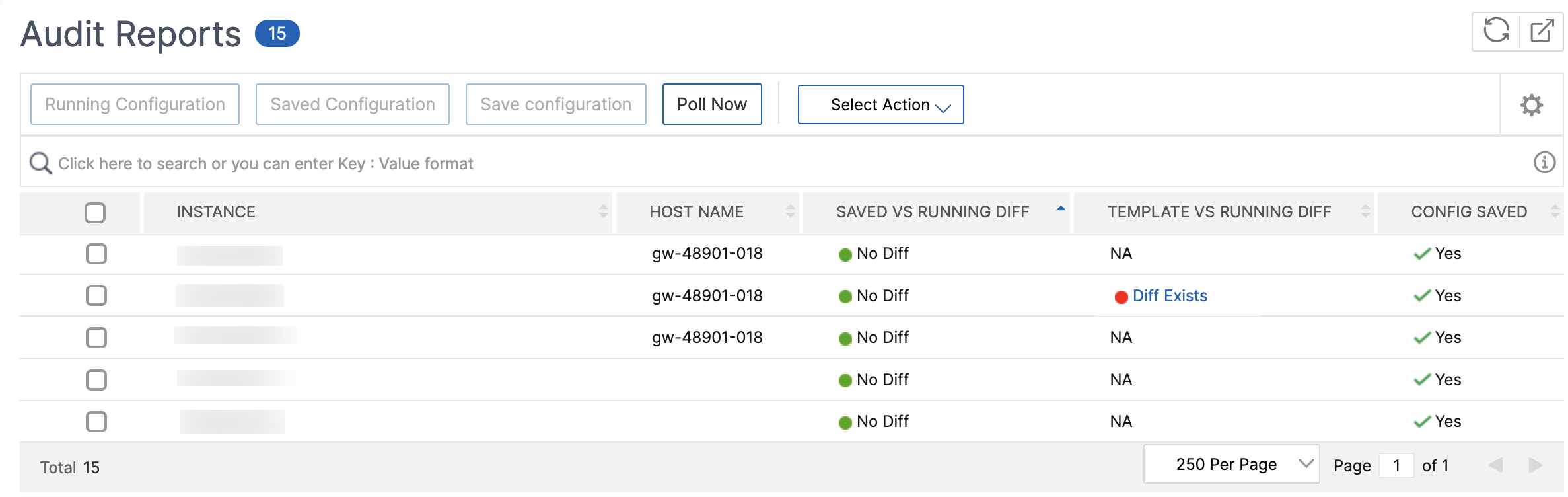
Para exportar el informe de este panel de control:
Para exportar el informe de esta página, haz clic en el icono Exportar en la parte superior derecha de esta página. En la página Exportar, puedes hacer una de las siguientes acciones:
-
Selecciona la ficha Exportar ahora. Para ver y guardar el informe en formato PDF, JPEG, PNG o CSV.
-
Selecciona la ficha Programar exportación. Para programar el informe diaria, semanal o mensualmente y enviar el informe por correo electrónico o un mensaje de Slack.
Nota:
- Si seleccionas la recurrencia Semanal, asegúrate de seleccionar los días de la semana en los que quieres que se programe el informe.
- Si seleccionas la recurrencia Mensual, asegúrate de introducir todos los días en los que quieres que se programe el informe, separados por comas.
Compartir
Compartir
This Preview product documentation is Cloud Software Group Confidential.
You agree to hold this documentation confidential pursuant to the terms of your Cloud Software Group Beta/Tech Preview Agreement.
The development, release and timing of any features or functionality described in the Preview documentation remains at our sole discretion and are subject to change without notice or consultation.
The documentation is for informational purposes only and is not a commitment, promise or legal obligation to deliver any material, code or functionality and should not be relied upon in making Cloud Software Group product purchase decisions.
If you do not agree, select I DO NOT AGREE to exit.